如何通过盖乐世 AI 使用转录助手
最后更新日期 : 2024年11月16日
Galaxy 设备上的转录助手功能使用户能够录制语音并创建所说内容的转录。了解如何使用转录助手功能来更方便地记录商务会议记录和其他文档。
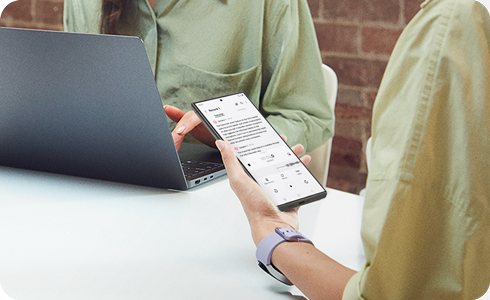
支持的语言(区域)
- 阿拉伯语、印度尼西亚语、简体中文、繁体中文(香港, 台灣)、荷蘭語, 英语(澳大利亚、印度、英国、美国)、法语(加拿大、法国)、德语、印地语、意大利语、日语、韩语、波兰语、葡萄牙语(巴西, 葡萄牙 )、羅馬尼亞語, 俄语(俄罗斯联邦)、西班牙语(墨西哥、西班牙、美国)、瑞典, 泰语、土耳其, 越南语。
* 更多语言将在未来的更新中添加。
(最后更新时间:2024 年 11 月)
如何使用转录助手功能
转录助手功能可通过录音机应用程序使用。
将录音转录为文本
注意:为了准确转录,讲话者必须清晰地讲话并靠近麦克风。
翻译转录文本
注意:您还可以从设置 > 高级功能 > 智能服务 > 录音机添加语言。
摘要文字记录
注意:
- 您必须登录三星帐户才能使用摘要功能。
- 如果录音很短,就无法摘要。
注意:由于人工智能的性质,每次的结果和质量可能会有所不同。
点击此处详细了解受支持的 Samsung Galaxy 设备和型号上的 AI 功能。
感谢您的反馈意见
请回答所有的问题。





















